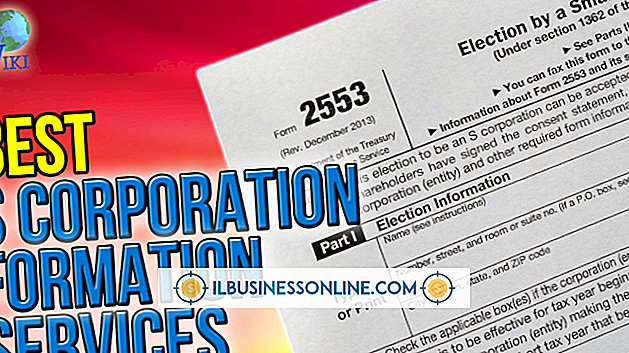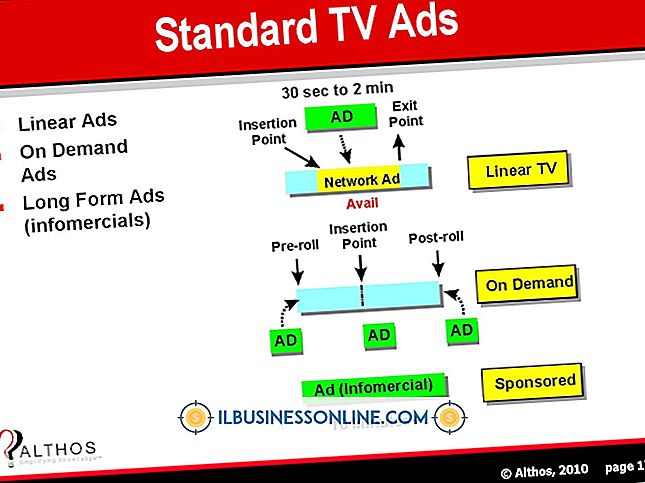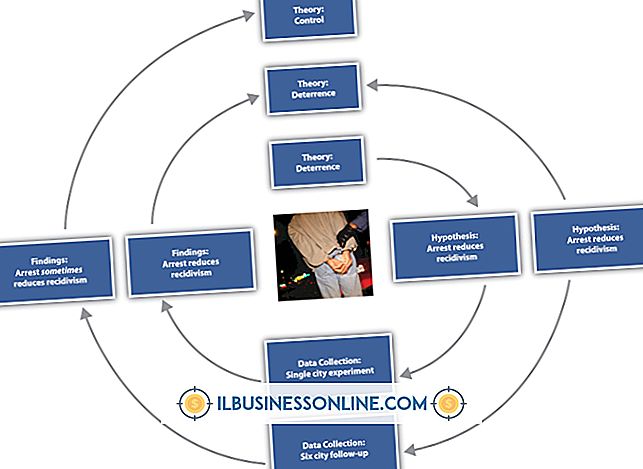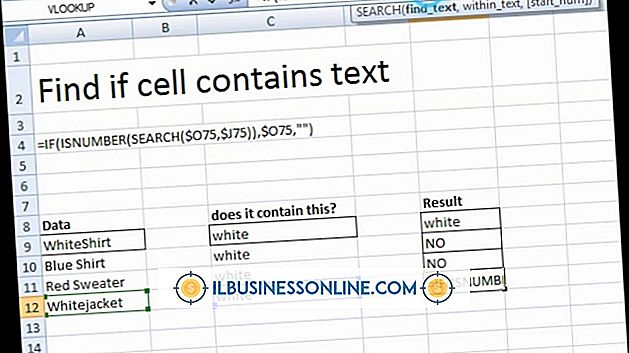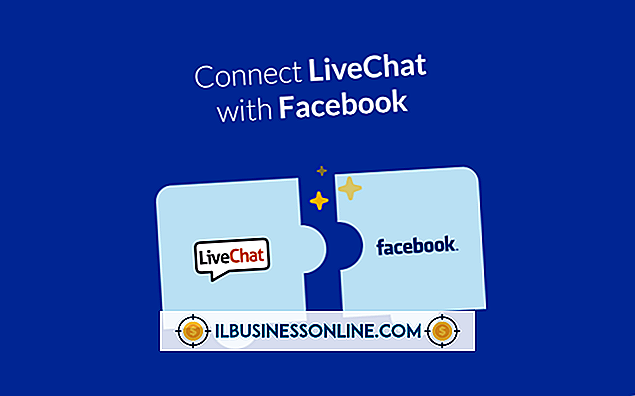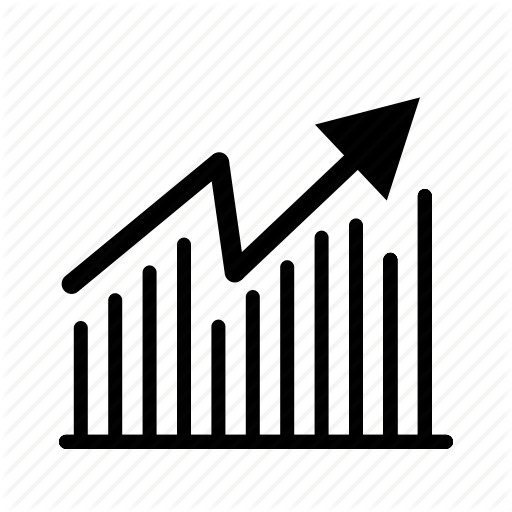Jak wyłączyć wtyczki Outlooka w systemie AVG

AVG Anti-Virus zapewnia ochronę przed większością znanych wirusów i złośliwego oprogramowania. Jednym ze sposobów ochrony systemu jest skanowanie wszystkich wiadomości e-mail i załączników w programie Outlook przed umożliwieniem ich wyświetlenia lub otwarcia. To dodaje dodatkowej warstwy bezpieczeństwa, ale powoduje też spowolnienie działania na wolniejszych komputerach lub w przypadku wielu aktywnych aplikacji. Aby poprawić wydajność Outlooka, możesz wyłączyć wtyczkę AVG, aby nie powodowała opóźnień w pobieraniu wiadomości.
Wyłączanie wtyczki podczas instalacji systemu AVG
1.
Kliknij "Start" i "Otwórz", a następnie przejdź do pliku instalacyjnego systemu AVG pobranego z Internetu. Kliknij dwukrotnie plik, aby uruchomić kreatora instalacji systemu AVG.
2.
Zaakceptuj umowę licencyjną i kliknij "Dalej". Gdy pojawi się monit o wybranie typu instalacji, kliknij opcję "Instalacja niestandardowa", a następnie kliknij "Dalej".
3.
Zlokalizuj opcję "Dodatek Microsoft Outlook" w obszarze Wybór komponentu. Kliknij pole wyboru obok opcji "Dodatek do Microsoft Outlook", aby usunąć zaznaczenie. Kliknij przycisk "Dalej".
4.
Postępuj zgodnie z pozostałymi monitami, aby zakończyć instalację systemu AVG, a następnie ponownie uruchom komputer po wyświetleniu monitu. AVG rozpoczyna ochronę komputera przed wirusami, bez automatycznego skanowania wszystkich przychodzących wiadomości e-mail i załączników programu Outlook.
Wyłącz wtyczkę w Outlooku
1.
Uruchom program Outlook i zaloguj się do swojego profilu e-mail, jeśli zostaniesz o to poproszony.
2.
Kliknij "Plik" na pasku wstążki programu Outlook, a następnie kliknij "Opcje", aby otworzyć nowe okno. Kliknij link "Dodatki" na liście po lewej stronie tego okna. Po prawej stronie okna pojawi się okienko Widok i pakiet Microsoft Office Add-in.
3.
Kliknij listę rozwijaną obok etykiety "Zarządzaj" i wybierz "Dodatki COM". Kliknij przycisk "Przejdź".
4.
Kliknij pole wyboru obok opcji "Dodatek AVG do Outlooka", aby usunąć zaznaczenie, a następnie kliknij "OK".
5.
Kliknij "Plik" na pasku wstążki Outlook, a następnie kliknij "Zakończ". Uruchom ponownie program Outlook i kliknij "Wyślij / Odbierz" na wstążce. Program Outlook pobierze teraz wiadomości z serwera poczty e-mail bez skanowania ich za pomocą wtyczki AVG.
Ostrzeżenie
- Wyłączenie wtyczki Outlook dla AVG oznacza, że program nie będzie automatycznie skanował wiadomości i załączników w poszukiwaniu wirusów. Możesz jednak skanować załączniki do wiadomości ręcznie przed ich otwarciem.